Windows 10 Nightlight nedarbojas - tas neieslēdzas, un citas problēmas neizslēdzas
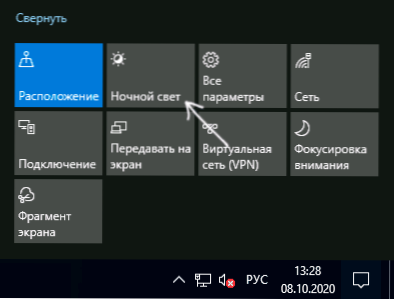
- 2881
- 322
- Marco Wiza
Nakts režīms vai "nakts gaisma" funkcija Windows 10 ir paredzēta, lai samazinātu zilās (zilās) krāsas daudzumu monitora ekrānā, kas, kā viņi raksta, var nomākt melatonīna ražošanu un traucēt normālu miegu. Tas ir, kad nakts režīms ir ieslēgts, ekrāns kļūst siltāks.
Daži Windows 10 lietotāji saskaras ar faktu, ka nakts gaismas iekļaušana un atvienošana nedarbojas vai ne vienmēr darbojas, nav iespējams izslēgt nakts režīmu vai nakts režīma poga paziņošanas apgabalā nav aktīva. Norādījumi sīki par to, kā novērst visas šīs problēmas.
Kā iespējot vai atspējot "nakts gaismu" operētājsistēmā Windows 10
Sākumā, kā iespējot vai atspējot “nakts gaismu” operētājsistēmā Windows 10, ja nav problēmu, ja jūs to nezināt:
- Atveriet Windows 10 paziņojumu apgabalu (nospiežot uzdevumjoslā ekstrēmo labo pogu) un noklikšķiniet uz pogas “Nakts apgaismojums”, lai ieslēgtu vai atvienotu nakts režīmu.
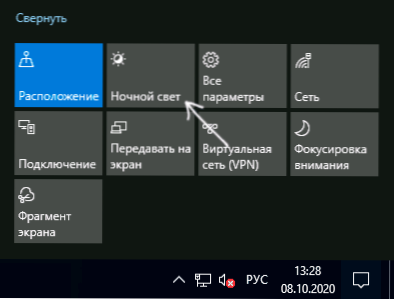
- Ja pogas nav, varat mēģināt noklikšķināt uz “paplašināt” (ja šāds vienums ir klāt ”) vai nospiediet jebkuru darbību flīzi ar labo pogu, atlasiet vienumu“ Rediģēt ātrās darbības ”un pievienojiet pogu“ Night Light ” uz pieejamo darbību sarakstu.
- Vēl viena “nakts gaismas” ieslēgšanas metode ir iedziļināties parametros (Win+I taustiņi) - sistēmā - displeja un iespējot vai atspējot atbilstošo punktu parametra lapas augšdaļā.

- Lūdzu, ņemiet vērā: ja sekojat saitei "Nakts gaismas parametri", varat ieslēgt vai atspējot nakts režīma automātisko iekļaušanu saskaņā ar grafiku, kā arī mainīt zilā starojuma bloķēšanas intensitāti.

Parasti aprakstītais darbojas bez jebkādām problēmām, bet ne vienmēr.
Ko darīt, ja nakts gaisma nedarbojas (nakts režīms) operētājsistēmā Windows 10
Neizstrādāt "nakts gaisma" var darīt dažādos veidos, starp kopīgajām iespējām:
- "Nakts gaismas" iekļaušanas poga paziņojumu laukā vai nakts režīma iekļaušana parametros neietekmē attēlu ekrānā.
- Strāvas poga nav aktīva.
- Nakts gaisma dažreiz darbojas un dažreiz - nē.
Apsveriet visas iespējas kārtībā.
Nakts režīms neieslēdzas, nospiežot pogu
Pirmajā gadījumā situāciju visbiežāk izskaidro ar nepareizu darbību vai nav instalēti videokartes draiveri, savukārt šeit svarīgs Piezīme: bieži mēs nerunājam par diskrētu videokarti NVIDIA vai AMD, bet gan par integrētu video, parasti Intel.
Risinājums: instalējiet videokarta jaunākos oficiālos draiverus (lejupielādējot to no oficiālajām vietnēm un iestatot to manuāli, un neizmantojot draivera atjauninājumu ierīces dispečerā), un, ja ir integrēts video, tas ir arī uz tā (tas ir arī (tas ir ( Labāk ir ņemt vadītāju no oficiālā video klēpjdatora no oficiālā klēpjdatora ražotāja vietnes). Pēc instalēšanas pārstartējiet datoru un pārbaudiet, vai problēma ir atrisināta.
Uzmanība:
- Tikai gadījumā, ja izpētiet naktsgaismas parametrus, kā aprakstīts instrukcijas sākumā. Ja parametrs "intensitāte" ir iestatīts uz galējo kreiso vērtību, jūs neredzēsit atšķirības starp slīpo un atvienoto nakts režīmu.
- Ja jūsu datoru vai klēpjdatoru izmanto vai izmanto TeamViewer, pievērsiet uzmanību monitoru draiveru sadaļai, ko šī programma iestata rakstā, ko darīt, ja Windows 10 spilgtums nedarbojas.
Iekļaušanas poga "nakts gaisma" nav aktīva
Situācijā, kad Windows 10 nakts atskaņošanas poga nav aktīva, mēģiniet izveidot reg-failu ar šādu saturu:
Windows reģistra redaktora 5. versija.00.Dati.Bluvēņu izglītība.BluelightredUcationState] [HKEY_CURRENT_USER \ Software \ Microsoft \ Windows \ Currentversion \ CloudStore \ Store \ DefaultAcoud \ $ Windows.Dati.Bluvēņu izglītība.BluelightredUcationState \ Current] "dati" = sešstūra: 02,00,00,00,54,83,08,4A, 03, BA, D2,01,00,00,00,43,42,01,00, 10,00, \ D0.0a, 02, c6.14, b8,8e, 9d, d0, b4, c0, ae, e9,01,00
un importējiet to reģistrā. Pārstartējiet datoru un pārbaudiet, vai tas ir atrisinājis problēmu.
Nakts režīms ne vienmēr darbojas: dažreiz to var ieslēgt un atspējot, un dažreiz nē
Ja funkcijas "nakts gaismas" iekļaušana tiek aktivizēta vienreiz, pārbaudiet: vai “Night Light” režīms darbojas tūlīt pēc datora vai klēpjdatora atsāknēšanas. Svarīga detaļa šeit - tieši tā ir nepieciešama atsāknēšana, nevis darba pabeigšana un sekojoša iekļaušana, jo šīs divas darbības Windows 10 darbojas savādāk.
Ja pēc atsāknēšanas viss darbojas pareizi un pēc darba pabeigšanas ar sekojošo ieslēgšanu, nē (vai ne vienmēr), mēģiniet atspējot Windows 10 funkciju “ātrā sākuma” un novērojiet, vai tā ir atrisinājusi problēmu.
Un divas papildu nianses:
- Ja jūs iepriekš iestatījāt kādas trešo personu programmas, kas ietekmē to, kā krāsas tiek parādītas ekrānā (alternatīvi nakts režīma ieslēgšanas līdzekļi, monitora programmatūra), tad tās teorētiski var traucēt sistēmas funkcijai "nakts gaisma".
- Funkcija "Night Light" parādījās Windows 10 1809 versijā, iepriekšējās sistēmas versijās jūs to neatradīsit.
- « Aizsardzības aizsardzība pret vīrusiem un Windows 10 draudiem aizstāvības kontrolē
- Windows 10 tiek pārstartēts, izslēdzot - ko darīt? »

